ዝርዝር ሁኔታ:
- ደረጃ 1 - ክፍሎች እና አቅርቦቶች
- ደረጃ 2 የማይክሮ ኤስዲ ካርድ
- ደረጃ 3: ስብሰባ (1/6)
- ደረጃ 4: ስብሰባ (2/6)
- ደረጃ 5 - ስብሰባ (3/6)
- ደረጃ 6 - ስብሰባ (4/6)
- ደረጃ 7 - ስብሰባ (5/6)
- ደረጃ 8: ስብሰባ (6/6)
- ደረጃ 9: ሮም

ቪዲዮ: በምሳ ዕቃ ሳጥን ውስጥ GameBoy: 9 ደረጃዎች (ከስዕሎች ጋር)

2024 ደራሲ ደራሲ: John Day | [email protected]. ለመጨረሻ ጊዜ የተሻሻለው: 2024-01-30 07:31



በሚመገቡበት ጊዜ አንዳንድ ክላሲክ ጨዋታዎችን ለመጫወት አስበው ያውቃሉ? ምናልባት ላይሆን ይችላል ፣ ግን እርስዎ ካደረጉ ፣ ይህ ለእርስዎ ፕሮጀክት ነው! የ GameBoy አስመሳዩ ሬስቶሮፒን በ Raspberry Pi Zero W. 2500mAh የያዘ የባትሪ ጥቅል አለ ፣ ይህም ወደ 20 ሰዓታት የባትሪ ዕድሜ ሊጨመቅ ይችላል! ጨዋታዎቹን ለማሳየት 4.3 ኢንች ማያ ገጽ አለ ፣ ትልቁ አይደለም ፣ ግን ማያ ገጾች ውድ ሊሆኑ ይችላሉ! ያ ብቻ አይደለም ፣ ለብዙ ተጫዋች ጨዋታ 2 SNES መቆጣጠሪያዎች አሉ! እና ፣ ከሁሉም በላይ ፣ ልብዎ የሚፈልገውን ማንኛውንም የሬትሮ ጨዋታ ማካሄድ ይችላሉ (በአጋዥ ስልጠና ውስጥ አልተካተተም ፣ የሪፕቶፒ ሰነዱ በትክክል እንዴት ማድረግ እንደሚችሉ ይነግርዎታል… https://retropie.org.uk/docs/) !!! አብዛኛዎቹ ክፍሎች የምሳ ዕቃውን ጨምሮ ከአዳፍ ፍሬ ናቸው። ፕሮጀክቱ በዚያ ምሳ ዕቃ ዙሪያ የተነደፈ ነው ፣ ግን ለዲዛይንዎ ለማስተናገድ የእኔን ንድፍ ማረም ከፈለጉ የ Tinkercad አገናኝን እሰጥዎታለሁ። በዚህ ፕሮጀክት ላይ ጥሩ ጊዜ አሳልፌያለሁ ፣ ስለዚህ እርስዎ እንዲደሰቱበት ተስፋ አደርጋለሁ!
ደረጃ 1 - ክፍሎች እና አቅርቦቶች
ማያ ገጽ
Raspberry Pi Zero W Pack
ኪፓህ
የማይክሮ ዩኤስቢ ማከፋፈያ
የባትሪ ጥቅል
SNES መቆጣጠሪያ
የኤክስቴንሽን ገመድ
የዩኤስቢ ባንክ
መቀየሪያ
የብረታ ብረት
ቲንከርካድ
ብዙ ነገር
3 ዲ አታሚ ያስፈልግዎታል ፣ ወይም ለእርስዎ እንዲታተም የቅርጽ መንገዶችን ይጠቀሙ።
ደረጃ 2 የማይክሮ ኤስዲ ካርድ
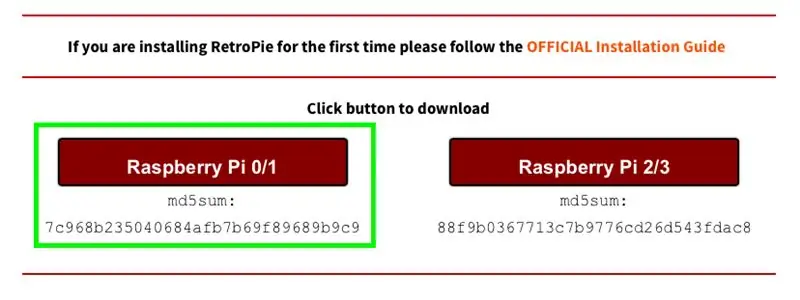
ወደ https://retropie.org.uk/download/ ይሂዱ እና Raspberry pi 0/1 ላይ ጠቅ ያድርጉ። ከዚያ ለማክ ወይም መስኮቶች balenaEtcher ን ያውርዱ። የማይክሮ ኤስዲ ካርዱን በኮምፒተርዎ ውስጥ ያስገቡ (ለሁሉም የዩኤስቢ-ሲ ኮምፒተሮች ይቅርታ ፣ አስማሚ መግዛት አለብዎት) እና balenaEtcher ን ይክፈቱ። ኤስዲ ካርዱን እና አሁን ያወረደውን ምስል ይምረጡ እና ብልጭታ ለመጀመር “ብልጭታ” ን ጠቅ ያድርጉ። ያ ሁሉ ለማይክሮ ኤስዲ ካርድ ነው!
ደረጃ 3: ስብሰባ (1/6)


እንጀምር! የመጀመሪያው ስዕል ለስብሰባው ሂደት አስፈላጊ የሆኑትን ክፍሎች በሙሉ ያሳያል። እኛ በጣም ቀላል እንጀምራለን። ማድረግ ያለብዎት የ SD ካርዱን ወደ Raspberry Pi ውስጥ ማስገባት ብቻ ነው።
ደረጃ 4: ስብሰባ (2/6)


ለኮዱ ለአዳፍሩዝ ኢንዱስትሪዎች የተሰጡ ምስጋናዎች። ከተካተተው ሚኒ- hdmi ወደ ኤችዲኤምአይ ገመድ ጋር እንጆሪ ፓይ ወደ ሞኒተር ያገናኙ። አንዴ ከተጫነ ተቆጣጣሪ እንዲገናኝ ይጠይቅዎታል። በጥቅሉ ውስጥ ከተካተተው ማይክሮ ዩኤስቢ ወደ ዩኤስቢ ገመድ የ SNES መቆጣጠሪያውን ያገናኙ እና ጥያቄዎቹን ይቀጥሉ። ከአስመሳይ ጣቢያ ይውጡ ፣ ከዚያ ይተይቡ
sudo apt-get install rpi-update
እና ከዛ
sudo rpi- ዝመና
ከዚያ በኋላ ይተይቡ
sudo apt-get install raspi-gpio ን ይጫኑ
ከዚያ ጋር ማስኬድ ይችላሉ
sudo raspi-gpio ያግኙ
ቀጥሎ ፣ ይተይቡ
wget
sudo cp dt-blob.bin /boot /
በመጨረሻም ይተይቡ
sudo nano /boot/config.txt
እና እነዚህን መስመሮች ከታች ይተይቡ
dtparam = spi = ጠፍቷል
dtparam = i2c_arm = ጠፍቷል
overscan_left = 0o
overscan_right = 0
overcan_top = 0
overscan_bottom = 0f
framebuffer_width = 480f
framebuffer_height = 272
ያንቁ_dpi_lcd = 1
display_default_lcd = 1
dpi_group = 2
dpi_mode = 87
dpi_output_format = 520197
hdmi_timings = 480 0 40 48 88 272 0 13 3 32 0 0 60 0 32000000 3
ውጣ እና አስቀምጥ ከዚያ ተይብ: sudo ዳግም አስነሳ።
ዳግም ከተነሳ በኋላ ፒውን እና ማሳያውን ይንቀሉ እና ሰማያዊውን ንጥል ፣ ኪፓውን ይውሰዱ እና እንደ ሁለተኛው ሥዕል ፣ አንዱ በሌላው ፊት ላይ ያድርጉት። ኪፓውን ወደታች ወደ ላይ ያንሸራትቱ እና በጂፒዮ ፒን በሚባሉት በ Raspberry Pi ላይ በ 20 ፒኖች ላይ በጥንቃቄ ይጫኑት።
ደረጃ 5 - ስብሰባ (3/6)




ግማሽ ተከናውኗል! ስዕሉ እንደሚለው ሪባን ገመዱን ፣ ማያ ገጹን እና አያያዥ ሰሌዳውን ይውሰዱ። በቅርብ በተተኮሰ ጥይት ውስጥ የጥቁር ሽፋኖችን 2 ግዛቶች ያስተውሉ -ወደ ላይ እና ወደ ታች። ግራው ሲወርድ ትክክለኛው ወደ ላይ ነው። ወደ ላይ ከፍ በማድረግ ሪባን ገመዱን ያስገቡ። መከለያውን በደስታ ይዝጉ እና ሪባን ገመድ ደህንነቱ የተጠበቀ መሆኑን ያረጋግጡ። ለማያ ገጹ ተመሳሳይ ነገር ያድርጉ ፣ ይህም የመጨረሻውን ፎቶ ያስገኛል።
ደረጃ 6 - ስብሰባ (4/6)

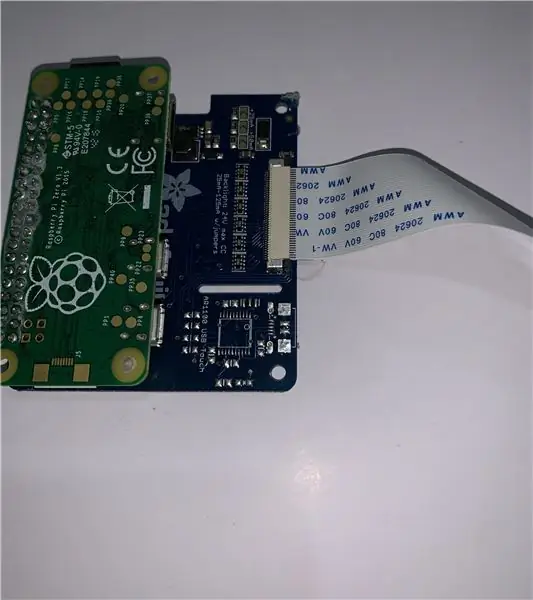
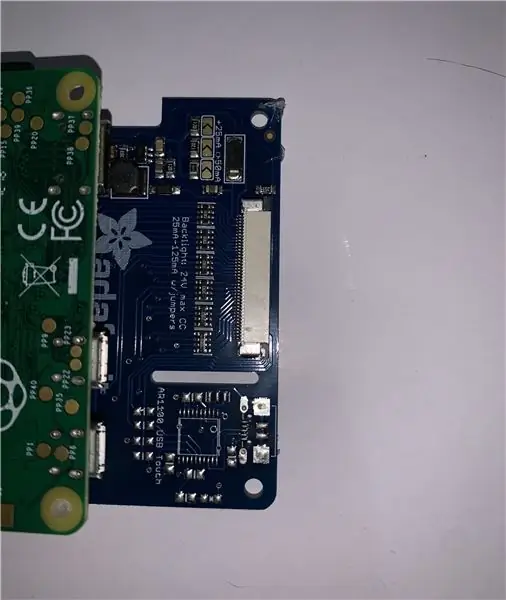
Kippah ን እና Raspberry Pi ን ይውሰዱ እና ጥቁር ንጣፉን ይጎትቱ ፣ ልክ እንደቀድሞው ደረጃ አይነሱ። ሰማያዊው ጎን ወደ ታች እየተመለከተ መሆኑን ያረጋግጡ። ይህ ለፕሮጀክቱ ተግባራዊነት ወሳኝ ነው። Kippah ደህንነቱ የተጠበቀ መሆኑን ያረጋግጡ ፣ ጥቁር ፍላፕውን ወደ ውስጥ ይግፉት።
ደረጃ 7 - ስብሰባ (5/6)



የተከፈለውን ገመድ ይውሰዱ እና አንዱን ጎን ወደ ሽቦዎቹ ያጥፉት። ኃይልን ለመቆጣጠር ከመቀየሪያቸው ላይ አንዱን እና ሻጩን ይቁረጡ። የተጋለጡትን ሽቦዎች ለመጠበቅ አንዳንድ ትኩስ ሙጫ ወይም የሙቀት መጠጫ ያስቀምጡ። ከዚያ ባትሪውን እና መከፋፈሉን ይውሰዱ። ከላይ እንደሚታየው ባትሪውን ወደ ማከፋፈያው እና መሰንጠቂያውን በፒ ላይ ባለው ወደብ ላይ ይሰኩት። መቆጣጠሪያዎቹን ለመሰካት ማይክሮ ዩኤስቢዎን ወደ ዩኤስቢ መጠቀም ይችላሉ።
ደረጃ 8: ስብሰባ (6/6)



ለዚህ ደረጃ የሚያስፈልጉትን ክፍሎች 3 ዲ ያትሙ። የታችኛውን ግማሽ እና የባትሪውን ጥቅል ይውሰዱ። ትኩስ ማጣበቂያ ወደ ህትመቱ ግርጌ ወደ ተጓዳኝ ቀዳዳ ውስጥ ያስገቡት። ከዚህ በታች ያለውን እንጆሪ ፓይ እና ከእሱ ቀጥሎ ያለውን የዩኤስቢ ማዕከል ይለጥፉ። (ፕላስቲኩን ገፈፍኩት)። የዩኤስቢ መቆጣጠሪያዎችን ቀዳዳዎቹን ይከርክሙ እና ወደ ማእከሉ ውስጥ ይሰኩ። ሪባን ገመዱ ባለበት ማብሪያ / ማጥፊያ ይለጥፉ እና ሪባን ገመድ ወደ ጉድጓዱ መድረስ መቻሉን ያረጋግጡ። የመቆጣጠሪያ ገመዶችን በተቻለ መጠን ወደ ቀሪው ቦታ ይግፉት። የላይኛውን ግማሽ ይውሰዱ እና በጥንቃቄ ማያ ገጹን ሙጫ ያድርጉት። በጎኖቹ ላይ ማጣበቂያ እና ከፊት ላይ ከመጠን በላይ ሙጫ እንዲያስወግዱ እመክራለሁ። አረንጓዴ ማስፋፊያውን ከስር ያስቀምጡ እና የሚዘጋበት ቦታ እንዲኖረው የላይኛውን ሙጫ ያድርጉ። በትክክል ለማስተካከል ጥቂት ሙከራዎችን ሊወስድ ይችላል። እና ያ ብቻ ነው! ፕሮጀክቱን አጠናቀዋል! እንዲሁም የተወሰነ አንግል ለማግኘት ሪባን እንደ ማቆሚያ ማከል ይችላሉ።
ደረጃ 9: ሮም
ጨዋታዎችን ለማሄድ ሮም (ROMS) ማግኘት ያስፈልግዎታል። በመግቢያው ላይ እንዴት ማድረግ እንደሚቻል ከኦፊሴላዊው ሰነድ አገናኝ ሰጥቻለሁ። በሺዎች የሚቆጠሩ ሮም (ROMS) ያለው ድር ጣቢያ እዚህ አለ። የ “.nes” ፋይልን ወይም ያወረደውን ማንኛውንም ፋይል በተጓዳኝ አቃፊ (ለምሳሌ ፦ nes) ውስጥ ያስገቡ።
የሚመከር:
በእንጨት ሳጥን ውስጥ የኤሌክትሮኒክ ቲክ-ታክ-ጣት ጨዋታ 5 ደረጃዎች

በእንጨት ሳጥን ውስጥ ኤሌክትሮኒክ ቲክ-ታክ-ጣት ጨዋታ-ሰላም እኔ አስቂኝ የቲክ-ታክ-ጨዋታን በአዲስ እትም አስተዋውቀዋለሁ። ለተመሳሳይ ፕሮጀክት ድሩን ፈልጌ ነበር ፣ ግን እዚህ ያለው ሀሳብ ልዩ ነው። እኔ ተስፋ አደርጋለሁ) ስለዚህ አሁን እንጀምር
ፓንዶራ - የሞባይል የመጭመቂያ ሳጥን ኤልኤምኤስ ሳጥን 5 ደረጃዎች (ከስዕሎች ጋር)

ፓንዶራ - የሞባይል የመጭመቂያ ሳጥን ኤልኤምኤስ ሳጥን - እንደገና ጥቅም ላይ በሚውሉ ክፍሎች የተሞላ ፣ በጣም ጮክ ብሎ እና ሁለገብ ነው።+ ጥሩ ይመስላል
በመጸዳጃ ገንዳ ውስጥ የንግግር ሳጥን ይገንቡ 6 ደረጃዎች (ከስዕሎች ጋር)

በመጸዳጃ ቤት መሰኪያ ውስጥ የንግግር ሣጥን ይገንቡ - በሚሸጥ ብረት ፣ ጥንድ የኮምፒተር ድምጽ ማጉያዎች እና አንዳንድ የቧንቧ መሣሪያዎች (የሽንት ቤት መሰኪያ ጨምሮ)። በጣም ጥሩ የንግግር ሳጥን መገንባት ይችላሉ (የንግግር ሳጥን እንደ ዳፍ ፓንክ ያሉ አርቲስቶች ያንን የሮቦት ድምጽ ውጤት እንደ ዘፈኖች ባሉ ዘፈኖች ላይ ለማግኘት የሚጠቀሙበት ነው
ለቲዩብ ሬዲዮዎች የሲጋር ሳጥን ባትሪ ሳጥን ይገንቡ 4 ደረጃዎች

ለቲዩብ ሬዲዮዎች የሲጋር ሳጥን ባትሪ ሳጥን ይገንቡ - እኔ እንደ እኔ በሬዲዮ ሬዲዮዎች በመገንባት እና በመጫወት ላይ ከሆኑ ፣ እኔ እንደ እኔ እንደማደርገው ተመሳሳይ ችግር አጋጥሞዎት ይሆናል። አብዛኛዎቹ የድሮ ወረዳዎች ከአሁን በኋላ በማይገኙ ከፍተኛ ቮልቴጅ ቢ ባትሪዎች ላይ እንዲሠሩ ታስበው ነበር። ስለዚህ
ከእንጨት ሳጥን ውስጥ የብርሃን ሣጥን ያሳዩ - 9 ደረጃዎች (ከስዕሎች ጋር)

ከእንጨት ሳጥን ውስጥ የብርሃን ሣጥን ያሳዩ - እኔ እና ባለቤቴ ለገና የገና የመስታወት ሐውልት ሰጠን። እናቴ በከፈተችበት ጊዜ ወንድሜ በራድቤር (በእውነቱ ስሜን ተናግሯል) የብርሃን ሳጥን ሊሠራልዎት ይችላል! &Quot;. እሱ የተናገረው መስታወት እንደሚሰበስብ ሰው ስለሆንኩ ነው
